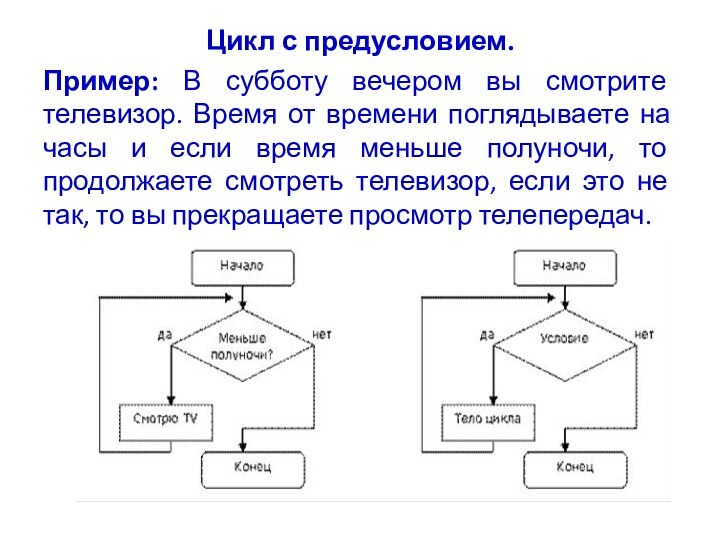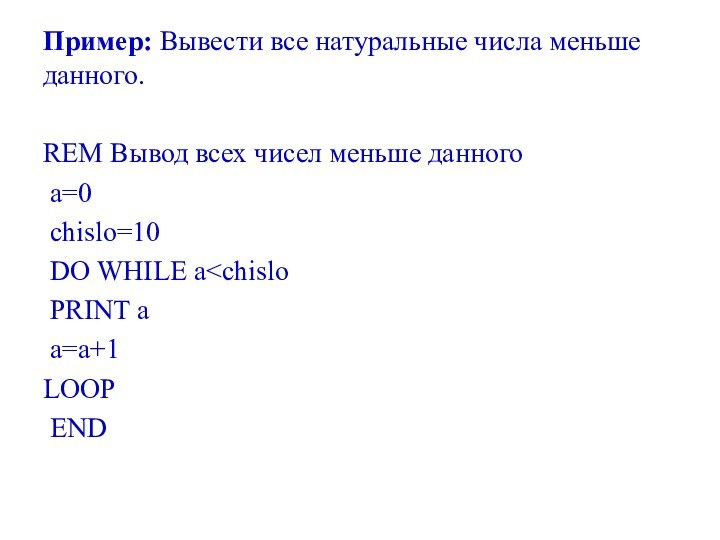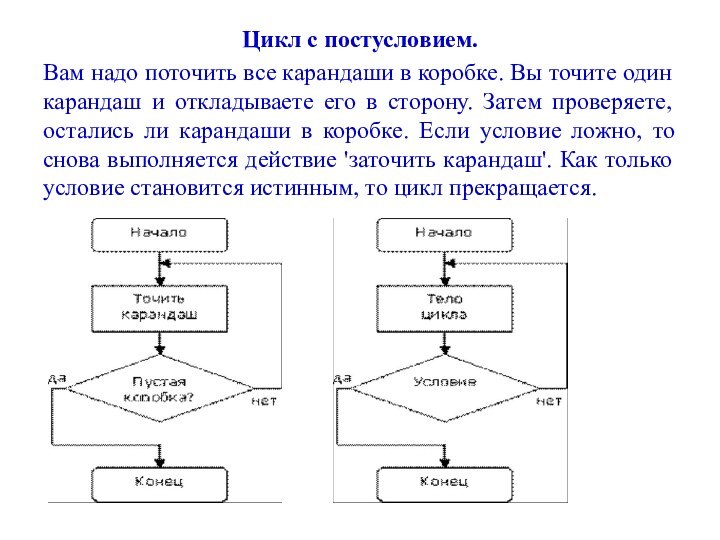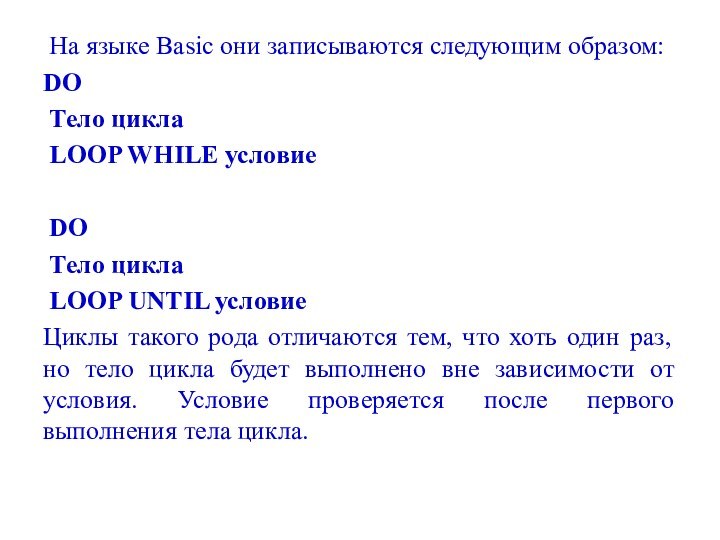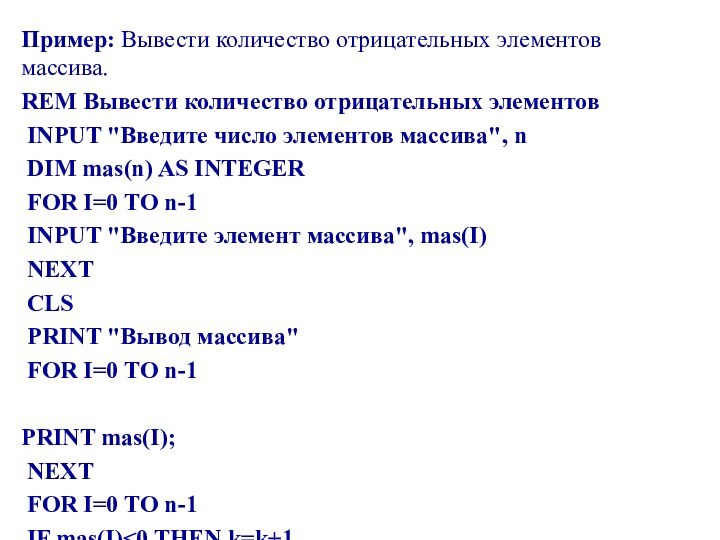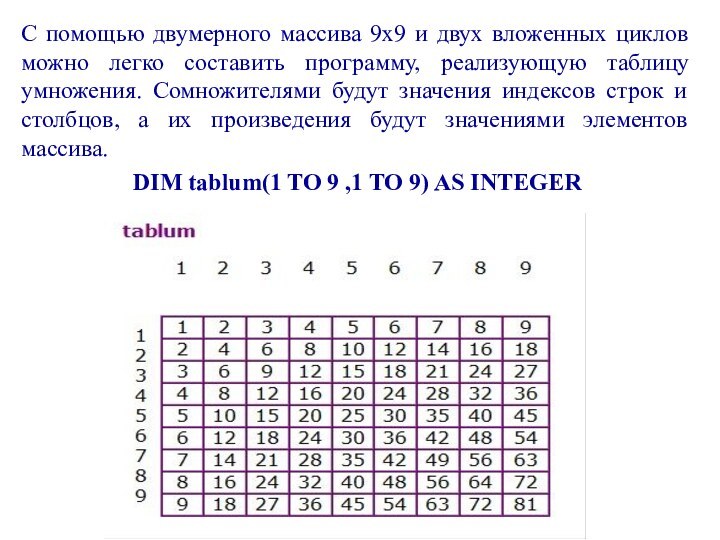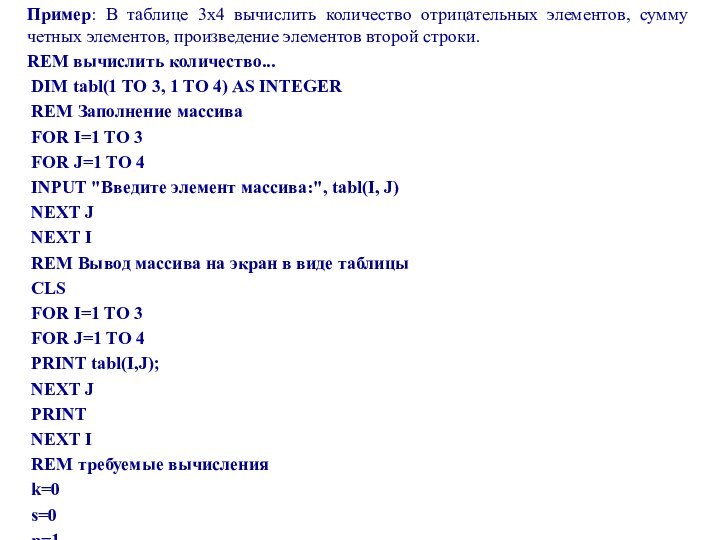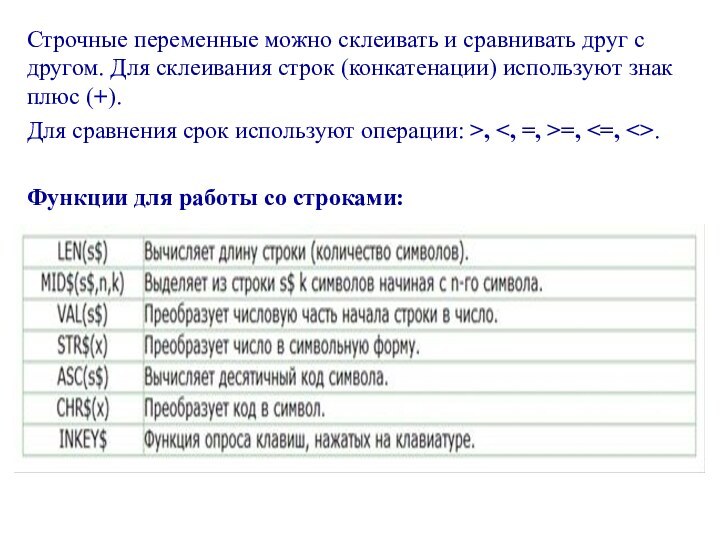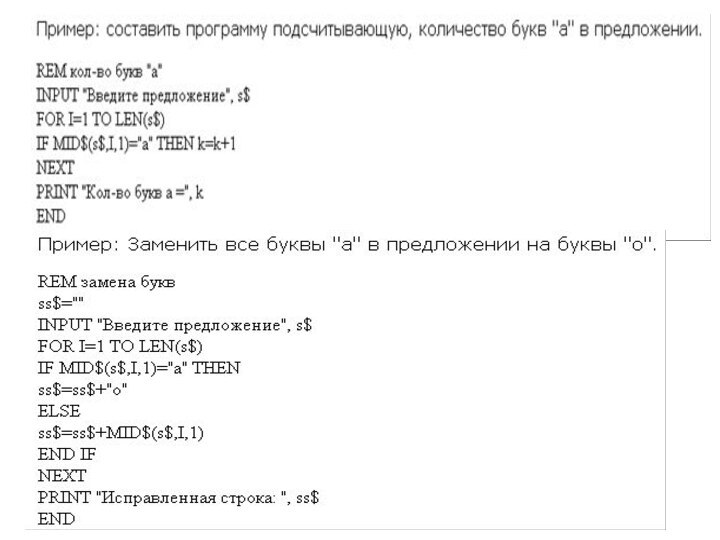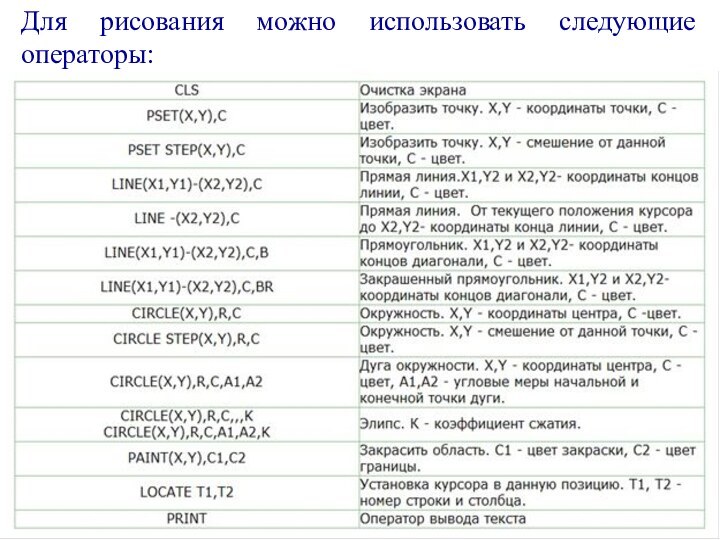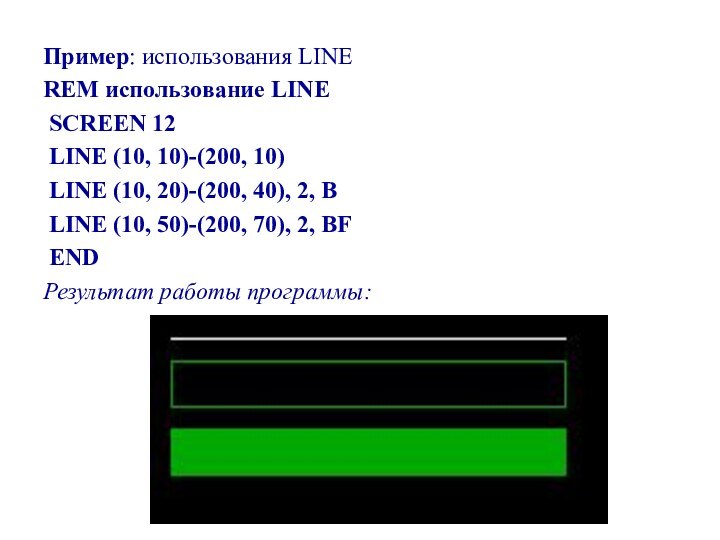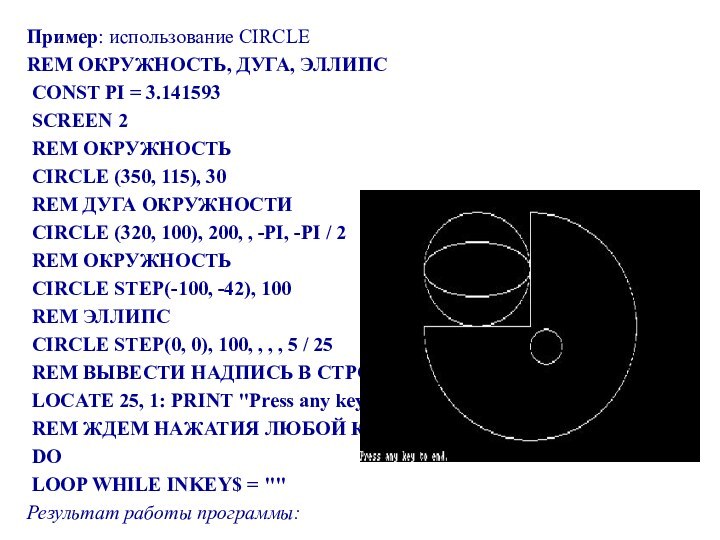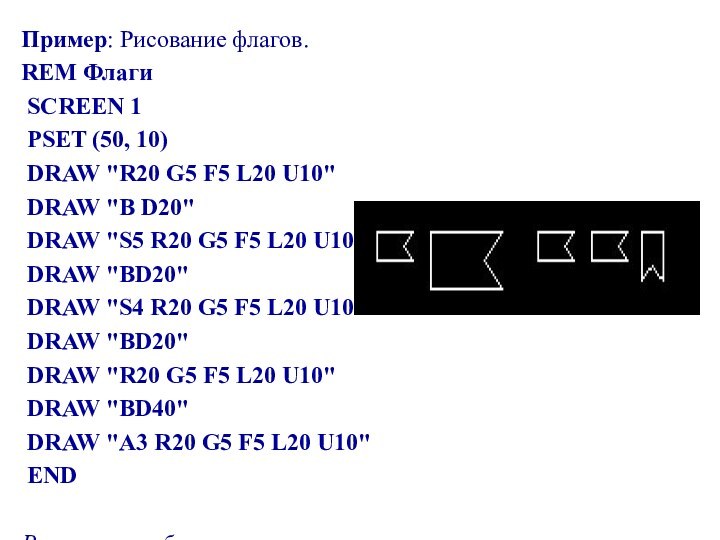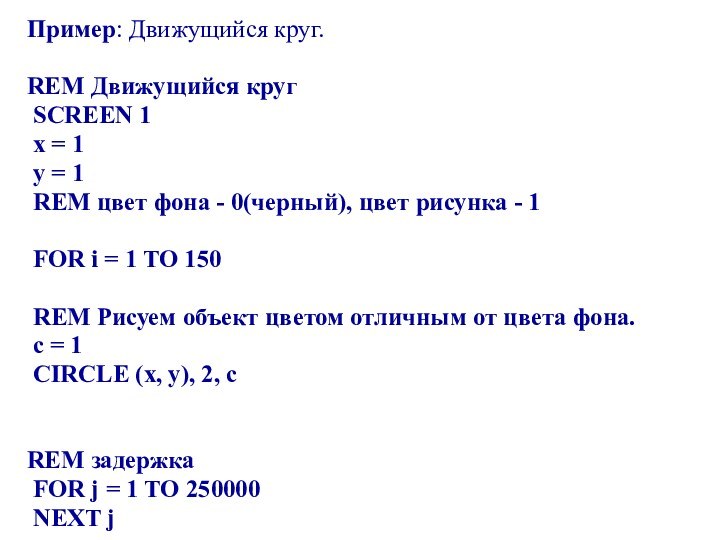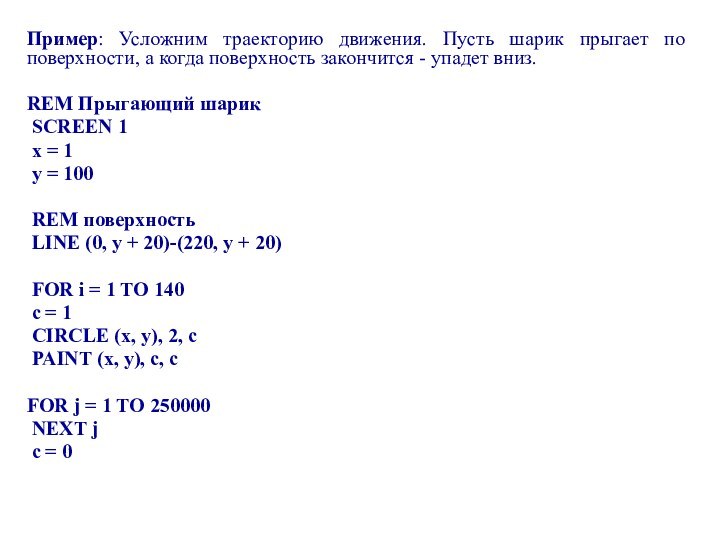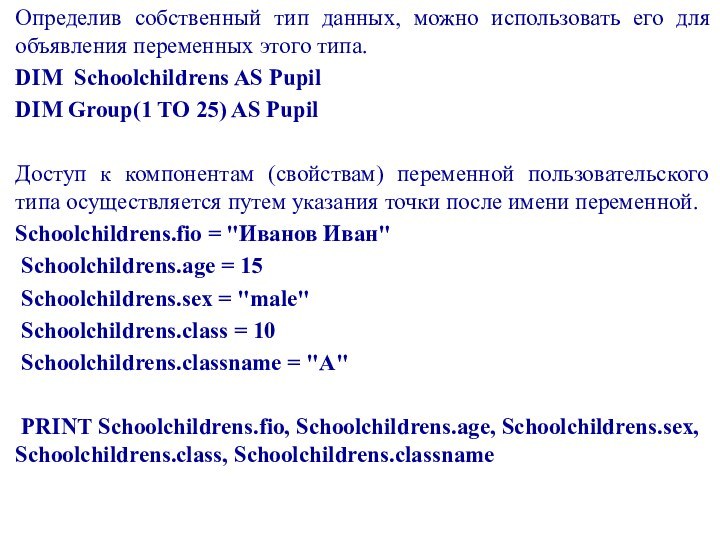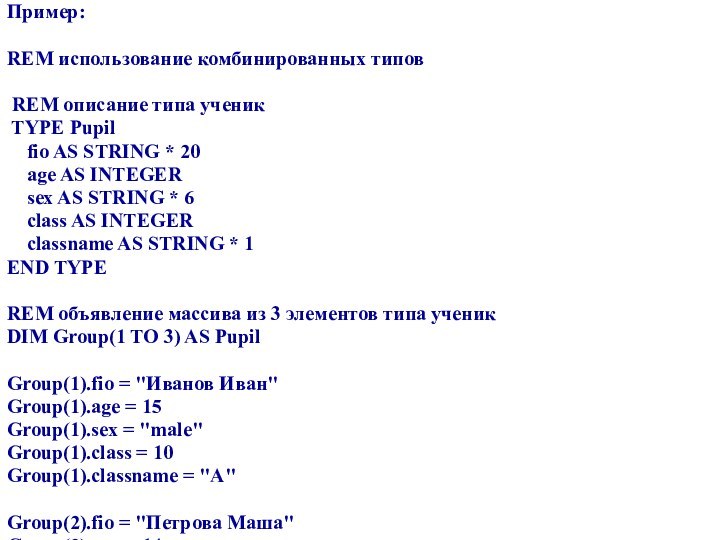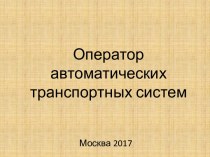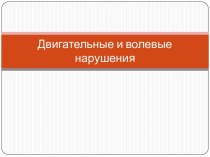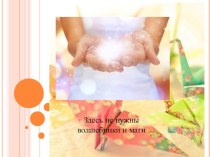Слайд 2
АЛГОРИТМЫ.
Свойства алгоритмов:
1. Дискретность (алгоритм должен состоять из
конкретных действий, следующих в определенном порядке);
2. Детерминированность (любое
действие должно быть строго и недвусмысленно определено в каждом случае);
3. Конечность (каждое действие и алгоритм в целом должны иметь возможность завершения);
4. Массовость (один и тот же алгоритм можно использовать с разными исходными данными);
5. Результативность (отсутствие ошибок, алгоритм должен приводить к правильному результату для всех допустимых входных значениях).
Слайд 3
Виды алгоритмов:
1. Линейный алгоритм (описание действий, которые
выполняются однократно в заданном порядке);
2. Циклический алгоритм (описание
действий, которые должны повторятся указанное число раз или пока не выполнено задание);
3. Разветвляющий алгоритм (алгоритм, в котором в зависимости от условия выполняется либо одна, либо другая последовательность действий);
4. Вспомогательный алгоритм (алгоритм, который можно использовать в других алгоритмах, указав только его имя).
Слайд 4
Стадии создания алгоритма:
1. Алгоритм должен быть представлен
в форме, понятной человеку, который его разрабатывает.
2. Алгоритм
должен быть представлен в форме, понятной тому объекту (в том числе и человеку), который будет выполнять описанные в алгоритме действия.
Исполнитель - объект, который выполняет алгоритм.
Идеальными исполнителями являются машины, роботы, компьютеры...
Компьютер – автоматический исполнитель алгоритмов.
Алгоритм, записанный на «понятном» компьютеру языке программирования, называется программой.
Слайд 5
Для более наглядного представления алгоритма широко используется графическая
форма - блок-схема, которая составляется из стандартных графических объектов.
Слайд 6
Арифметические операции на языке Basic.
Слайд 7
Некоторые операторы языка Basic.
REM – оператор комментария.
Все что следует после этого оператора до конца строки
игнорируется компилятором и предназначено исключительно для человека. Т.е. здесь можно писать что угодно. Удобно использовать комментарий в начале программы для указания её названия и назначения.
пример:
REM Это комментарий
можно и так:
' Это тоже комментарий
Слайд 8
CLS - очистить экран. Вся информация, которая была
на экране стирается.
PRINT (вывод, печать) – оператор вывода.
пример:
PRINT "Привет! Меня зовут Саша."
На экран будет выведено сообщение: Привет! Меня зовут Саша.
Слайд 9
INPUT (ввод) – оператор ввода. Используется для передачи
в программу каких-либо значений.
пример:
INPUT а
На экране появится
приглашение ввести данные
(появится знак "?") и компьютер будет ждать их ввода.
Для ввода необходимо ввести данные с клавиатуры и нажать ввод (enter).
INPUT "Введите число а: ", а
Компьютер выведет на экран: 'Введите число а:' и будет ждать ввода данных.
Слайд 10
DIM – оператор описания типа переменной.
Под переменной
в языках программирования понимают программный объект (число, слово, часть
слова, несколько слов, символы), имеющий имя и значение, которое может быть получено и изменено программой.
пример:
DIM a, b, chislo1 AS INTEGER
Integer – целые числа от -32768 до 32768
Если в программе используются переменные не описанные с помощью оператора DIM, то компьютер будет рассматривать их как универсальные переменные. Это может привести к неэффективному использованию оперативной памяти. К тому же, такие программы не всегда легки для восприятия - плохо читаемы.
Слайд 11
Для задания значения переменной служит оператор присваивания. Он
записывается так:
LET переменная = значение (или просто: переменная =
значение)
пример:
LET a = 3
chislo1 = 15
END – оператор конца программы.
Слайд 12
ЛИНЕЙНАЯ СТРУКТУРА ПРОГРАММЫ.
Программа имеет линейную структуру, если все
операторы (команды) выполняются последовательно друг за другом.
Слайд 13
Пример: программа, выводящая на экран сообщение: Привет! Меня
зовут Саша!
REM Первая программа
PRINT “Привет! Меня зовут Саша!”
END
Слайд 14
Пример: программа,
складывающая два числа
REM Сумма двух чисел
a
= 5
b = 6
c = a +
b
PRINT "Результат: ", c
END
или так:
REM Сумма двух чисел
DIM a, b, c AS INTEGER
a = 5
b = 6
c = a + b
PRINT "Результат: ", c
END
Слайд 15
Пример: Вычислите площадь прямоугольника по его сторонам.
REM Площадь
прямоугольника
INPUT "Введите сторону а", а
INPUT "Введите сторону
b", b
s = a * b
PRINT "Площадь равна: ", s
END
Слайд 16
Пример: Вычислите длину окружности и площадь круга по
данному радиусу.
REM Вычисление длины окружности и площади круга
INPUT
"Введите радиус ", r
PI = 3.14
l = 2 * PI * r
s= PI * r * r
PRINT "Длина окружности равна: ", l
PRINT "Площадь равна: ", s
END
Слайд 17
Пример: Вычислить выражение
REM Вычисление выражения
INPUT "Введите
а", а
INPUT "Введите b", b
c = SQR(2*a*b)/(a+b)
PRINT "Площадь равна: ", с
END
Слайд 18
ВЕТВЛЕНИЕ В АЛГОРИТМАХ И ПРОГРАММАХ.
Разветвляющий алгоритм – это
алгоритм, в котором в зависимости от условия выполняется либо
одна, либо другая последовательность действий.
Во многих случаях требуется, чтобы при одних условиях выполнялась одна последовательность действий, а при других - другая.
Слайд 19
Вся программа состоит из команд (операторов).
Команды бывают
простые и составные (команды, внутри которых встречаются другие команды).
Составные команды часто называют управляющими конструкциями.
Слайд 20
Условный оператор на языке Basic.
Простая форма оператора выглядит
следующим образом:
IF THEN
или
IF
1>
<ОПЕРАТОР 2>
…
<ОПЕРАТОР N>
END IF
Если условие справедливо, то программа выполняет тот оператор, который стоит после ключевого слова THEN (или серию операторов от ключевого слова THEN до END IF), и дальше руководствуется обычным порядком действий. Если условие не справедливо, то оператор, стоящий после THEN (или серия операторов от THEN до END IF) не выполняется, и программа сразу переходит к обычному порядку действий.
Конструкция IF...THEN позволяет в зависимости от справедливости условия либо выполнить оператор, либо пропустить этот оператор.
Конструкция IF...THEN...END IF позволяет в зависимости от справедливости условия либо выполнить группу операторов, либо пропустить эту группу операторов.
Слайд 21
Условия - еще один тип логических выражений. В
них используются следующие операторы сравнения:
Справа и слева от знака
сравнения должны стоять величины, относящиеся к одному типу. В результате сравнения получается логическая величина, имеющее значение ИСТИНА (TRUE) или ЛОЖЬ (FALSE).
Пример:
5<7 - ИСТИНА;
8=12 - ЛОЖЬ (проверяем равно ли 8 12, именно проверяем, а не утверждаем, что 8=12);
Слайд 22
Чтобы вычисления могли разветвляться по нескольким направлениям, служит
конструкция IF...THEN...ELSE...END IF.
IF THEN
ELSE
<ОПЕРАТОРЫ 2>
END IF
Если условие справедливо (ИСТИНА), то выполняются <операторы 1> (стоящие между THEN и ELSE), а <операторы 2> (стоящие между ELSE и END IF) будут пропущены.
Если условие не справедливо (ЛОЖЬ), то <операторы 1> игнорируются и выполняются <операторы 2>.
IF - если, THEN - тогда, ELSE - иначе.
Если в комнате темно, тогда надо включить свет.
Если пойдет дождь, тогда надо взять зонтик, иначе, зонтик не брать.
Слайд 23
Пример: Проверить, равно ли введенное число некоторому значению,
и в случае равенства выдать на экран сообщение о
равенстве чисел.
REM сравнить число со каким-то значением
INPUT "Введите а", а
IF a=7 THEN PRINT "Числа равны"
END
После запуска программы проверяется равно ли введенное значение семи или нет. Если равно, то на экран выводится сообщение 'Числа равны'.
Слайд 24
Пример: Решение квадратного уравнения.
Решение квадратного уравнения зависит
от значения дискриминанта.
REM Решение квадратного уравнения
INPUT "Введите коэффициент
a: ", а
INPUT "Введите коэффициент b: ", b
INPUT "Введите коэффициент c: ", c
d=b*b-4*a*c
IF d<0 THEN
PRINT "Корней нет"
ELSE
IF d=0 THEN
x=-b/(2*a)
PRINT "корень уравнения: ", x
ELSE
x1=(-b-SQR(d))/(2*a)
x2=(-b+SQR(d))/(2*a)
PRINT "корни уравнения: ", x1, x2
END IF
END IF
END
Слайд 25
Структура "Выбор".
Структура IF... позволяет выбрать между двумя
вариантами. Если требуется осуществить выбор между большим числом вариантов,
то это можно организовать используя лишь структуру IF... Но можно (что чаще проще) и с помощью структуры "Выбор". Эта структура имеет вид:
SELECT CASE <Выражение>
CASE <условие 1>
<серия 1>
CASE<условие 2>
<серия 2>
...
CASE ELSE
<серия иначе>
END SELECT
Выражение, заданное после ключевых слов SELECT CASE, сравнивается с определенными значениями - условиями и если они истинны, то выполняется соответствующая серия команд. Если не одно условие не истинно, то выполняется серия команд между CASE ELSE и END SELECT.
Слайд 26
Пример: Выдать словесное значение числа
REM Преобразование чисел
в слова
INPUT "Введите число", a
SELECT CASE a
CASE 1
PRINT "один"
CASE 2
PRINT "два"
CASE 3
PRINT "три"
...
CASE 10
PRINT "десять"
CASE ELSE
PRINT "это число не могу перевести"
END SELECT
END
В данном примере введенное число сравнивается с числами от 1 до 10 и если наше число равно одному из этих чисел, то на экран выводится словесное значение числа. Если это не так на экран выводится сообщение: "это число не могу перевести".
Слайд 27
ЦИКЛЫ В АЛГОРИТМАХ И ПРОГРАММАХ.
Циклический алгоритм - описание
действий, которые должны повторяться указанное число раз или пока
не выполнено заданное условие.
Перечень повторяющихся действий называют телом цикла.
циклы со счетчиком.
циклы с предусловием.
циклы с постусловием.
Слайд 28
Цикл со счетчиком.
Пример: на уроке физкультуры вы должны
пробежать некоторое количество кругов вокруг стадиона.
Слайд 29
На языке Basic они записываются следующим образом:
FOR Счетчик=НачЗнач
TO КонЗнач [STEP шаг]
тело цикла
NEXT [Счетчик]
Параметры указанные
в квадратных скобках являются не обязательными (их можно не записывать). По умолчанию шаг цикла равен одному, т.е. каждый раз после прохождения тела цикла счетчик увеличивается на единицу.
Слайд 30
Пример: вычислить факториал числа а (записывается так: а!).
Факториал - это произведение чисел от 1 до а.
Например, 5! (факториал пяти) - это 5!=1*2*3*4*5
REM Вычислить факториал числа
a=5
f=1
FOR I=1 TO a
f=f*I
NEXT
PRINT f
END
Вы, конечно, заметили, что до начала цикла мы присвоили переменной f значение равное единице. Иначе бы мы получили в результате ноль.
Слайд 31
Пример: Вычислить сумму двухзначных натуральных чисел.
REM Вычислить сумму
двухзначных натуральных чисел
FOR I=10 TO 99
s=s+I
NEXT
PRINT "Результат = ",s
END
Слайд 32
Цикл с предусловием.
Пример: В субботу вечером вы смотрите
телевизор. Время от времени поглядываете на часы и если
время меньше полуночи, то продолжаете смотреть телевизор, если это не так, то вы прекращаете просмотр телепередач.
Слайд 33
На языке Basic они записываются следующим образом:
DO
WHILE условие
Тело цикла
LOOP
В этом цикле проверяется
условие и если оно выполняется (ИСТИНА), то выполняется тело цикла до ключевого слова LOOP, затем условие проверяется снова ... и так до тех пор пока условие истинно.
DO UNTIL условие
Тело цикла
LOOP
Этот цикл отличается от предыдущего только тем, что он выполняется до тех пор пока условие не истинно (т.е. совсем наоборот).
Слайд 34
Пример: Вывести все натуральные числа меньше данного.
REM
Вывод всех чисел меньше данного
a=0
chislo=10
DO WHILE
a PRINT a
a=a+1
LOOP
END
Слайд 35
Цикл с постусловием.
Вам надо поточить все карандаши в
коробке. Вы точите один карандаш и откладываете его в
сторону. Затем проверяете, остались ли карандаши в коробке. Если условие ложно, то снова выполняется действие 'заточить карандаш'. Как только условие становится истинным, то цикл прекращается.
Слайд 36
На языке Basic они записываются следующим образом:
DO
Тело цикла
LOOP WHILE условие
DO
Тело цикла
LOOP
UNTIL условие
Циклы такого рода отличаются тем, что хоть один раз, но тело цикла будет выполнено вне зависимости от условия. Условие проверяется после первого выполнения тела цикла.
Слайд 37
Пример: Вычислите сумму цифр в числе.
REM Сумма
цифр числа
DIM a, chislo, s AS INTEGER
INPUT
"Введите число: ", chislo
a=chislo
DO
s=s+a MOD 10
a=a/10
a=INT(a)
LOOP UNTIL a=0
PRINT "Сумма цифр числа ",chislo ," равна: ", s
END
Слайд 38
МАССИВЫ. ОДНОМЕРНЫЕ МАССИВЫ.
Массив - это набор переменных, имеющих
одинаковое имя (идентификатор), но различающихся порядковыми номерами (индексами).
Массивы
применяют для группировки переменных, имеющих много общих свойств.
Пример: Если в классе 30 учеников, то имя каждого ученика можно было бы сохранить в отдельной строковой переменной: name1, name2, ... Но вводить 30 новых переменных крайне неудобно. Можно сделать проще: объявить один массив name(), имеющий 30 элементов. В скобках проставляется индекс когда надо обратиться к какому-то конкретному элементу.
Отсчет элементов массива во многих языках начинается с нуля. Поэтому имя первого (по классному журналу) ученика будет храниться в переменной name(0), второго - в переменной name(1), а последнего (тридцатого) - в переменной name(29).
Слайд 39
Для того чтобы использовать массив его надо сначала
объявить в программе. Для этого используют оператор DIM. По
умолчанию (если нет оператора DIM в программе) считается заданным массив из 10 элементов.
DIM a(100) AS INTEGER
Это массив из ста элементов, каждый из которых может быть целым числом.
DIM name(30) AS STRING
DIM mas(20)
Это массив из 20 элементов, тип переменных явно не указан.
Слайд 40
Пример: Вывести количество отрицательных элементов массива.
REM Вывести
количество отрицательных элементов
INPUT "Введите число элементов массива", n
DIM mas(n) AS INTEGER
FOR I=0 TO n-1
INPUT "Введите элемент массива", mas(I)
NEXT
CLS
PRINT "Вывод массива"
FOR I=0 TO n-1
PRINT mas(I);
NEXT
FOR I=0 TO n-1
IF mas(I)<0 THEN k=k+1
NEXT
PRINT
PRINT "Число отрицательных элементов: ",k
END
Подсчет количества отрицательных элементов массива происходит в цикле:
FOR I=0 TO n-1
IF mas(I)<0 THEN k=k+1
NEXT
Слайд 41
Пример: Составить программу сортировки массива по возрастанию.
REM
сортировка массива
INPUT "Введите число элементов массива", n
DIM
mas(n) AS INTEGER
FOR I=0 TO n-1
mas(I)=1+INT(RND*10)
NEXT
CLS
PRINT "Вывод массива"
FOR I=0 TO n-1
PRINT mas(I);
NEXT
REM сортировка массива
FOR I=0 TO n-2
FOR J=I+1 TO n-1
IF mas(I)>mas(J) THEN
REM если нашли меньший элемент, то обменяем их местами
a=mas(I)
mas(I)=mas(J)
mas(J)=a
END IF
NEXT J
NEXT I
REM конец сортировки массива
PRINT
PRINT "Вывод отсортированного массива"
FOR I=0 TO n-1
PRINT mas(I);
NEXT
END
Слайд 42
Для ввода данных удобно использовать операторы DATA и
READ.
DATA указывает значения для чтения последующими операторами READ. READ
считывает эти значения и присваивает их переменным. RESTORE позволяет READ заново считать значения в указанном операторе DATA.
DATA константы
READ переменные
Слайд 43
Пример: Ввод массива с использование оператора DATA.
REM
Ввод данных из DATA
DIM mas(5) AS INTEGER
DATA
2, -4, 1, 5, 9
REM ввод массива
FOR I=0 TO 4
READ mas(I);
NEXT
REM вывод массива
FOR I=0 TO 4
PRINT mas(I);
NEXT
END
Слайд 44
МАССИВЫ. ДВУМЕРНЫЕ МАССИВЫ.
Двумерные массивы - таблицы, в ячейках
которых хранятся значения элементов массива, а индексы элементов массива
являются номерами строк и столбцов.
Объявляются двумерные массивы так же, как переменные и одномерные массивы.
Например, целочисленный числовой массив, содержащий 3 строк и 4 столбца объявляется следующим образом:
DIM tabl(3 ,4) AS INTEGER
Слайд 45
С помощью двумерного массива 9х9 и двух вложенных
циклов можно легко составить программу, реализующую таблицу умножения. Сомножителями
будут значения индексов строк и столбцов, а их произведения будут значениями элементов массива.
DIM tablum(1 TO 9 ,1 TO 9) AS INTEGER
Слайд 46
REM Таблица умножения
DIM tabum(1 TO 9, 1
TO 9) AS INTEGER
REM Заполнение массива - создание
таблицы умножения
FOR I=1 TO 9
FOR J=1 TO 9
tabum(I, J)=I*J
NEXT J
NEXT I
REM Вывод массива на экран в виде таблицы
FOR I=1 TO 9
FOR J=1 TO 9
PRINT tabum(I,J);
NEXT J
PRINT
NEXT I
END
Слайд 47
Пример: В таблице 3х4 вычислить количество отрицательных элементов,
сумму четных элементов, произведение элементов второй строки.
REM вычислить
количество...
DIM tabl(1 TO 3, 1 TO 4) AS INTEGER
REM Заполнение массива
FOR I=1 TO 3
FOR J=1 TO 4
INPUT "Введите элемент массива:", tabl(I, J)
NEXT J
NEXT I
REM Вывод массива на экран в виде таблицы
CLS
FOR I=1 TO 3
FOR J=1 TO 4
PRINT tabl(I,J);
NEXT J
PRINT
NEXT I
REM требуемые вычисления
k=0
s=0
p=1
FOR I=1 TO 3
FOR J=1 TO 4
IF tabl(I, J)<0 THEN k=k+1
IF tabl(I, J) MOD 2 = 0 THEN s=s+tabl(I, J)
IF I=2 THEN p=p*tabl(I, J)
NEXT J
NEXT I
PRINT
PRINT "результат:"
PRINT "отрицательных элементов: ", k
PRINT "сумма четных элементов: ", s
PRINT "произведение элементов второй строки: ",p
END
Слайд 48
СИМВОЛЬНЫЕ И СТРОЧНЫЕ ПЕРЕМЕННЫЕ.
Это переменные, значениями которых являются
либо алфавитно-цифровые символы, либо несколько таких символов.
Строки -
последовательность алфавитно-цифровых символов.
Для того, чтобы использовать такие переменные в программе необходимо их соответствующим образом объявить. Для этого используется оператор DIM.
DIM s AS STRING
s="Cтрока123"
Или добавлять справа от переменной символ $.
s$="Тоже строка 987"
Слайд 49
Строчные переменные можно склеивать и сравнивать друг с
другом. Для склеивания строк (конкатенации) используют знак плюс (+).
Для сравнения срок используют операции: >, <, =, >=, <=, <>.
Функции для работы со строками:
Слайд 51
Пример: Получить предложение в обратном порядке следования символов.
REM обратный порядок букв
ss$=""
INPUT "Введите предложение", s$
FOR I=LEN(s$) TO 1 STEP -1
ss$=ss$+MID$(s$,I,1)
NEXT
PRINT "Исправленная строка: ", ss$
END
Слайд 52
ПОДПРОГРАММЫ. ПРОЦЕДУРЫ.
Подпрограммой называется группа операторов, к которой обращаются
из основной программы несколько раз.
Принято различать два вида
подпрограмм - процедуры и функции.
Процедуры состоят из трех частей: заголовка, тела процедуры, завершения процедуры.
SUB имя (список параметров)
тело процедуры - список операторов
END SUB
Слайд 53
Пример:
SUB hello (s$)
PRINT "Привет, ", s$,"!
Как твои дела?"
END SUB
REM приветствие
name1$="Саша"
name2$="Вася"
REM процедуру можно вызвать так
CALL hello(name1$)
REM а можно вызвать так
hello(name2$)
REM или даже так
hello("Марина")
END
В результате выполнения программы на экране будет выведено:
Привет, Саша! Как твои дела?
Привет, Вася! Как твои дела?
Привет, Марина! Как твои дела?
Слайд 54
ПОДПРОГРАММЫ. ФУНКЦИИ.
Функции выполняют определенные действия и возвращают вызывающей
программе какое-то значение.
FUNCTION имя (список параметров)
тело функции
- список операторов
END FUNCTION
Слайд 55
Пример: Функция возвращающая куб числа
FUNCTION kub (x)
kub=x*x*x
END FUNCTION
REM Вывод кубов натуральных чисел от
1 до 10
CLS
FOR I=1 TO 10
PRINT kub(I)
NEXT
END
В этой программе в цикле происходит обращение к функции kub, которая вычисляет куб числа.
Слайд 56
ГРАФИЧЕСКИЙ РЕЖИМ РАБОТЫ.
Программы могут выводит данные на экран
в текстовом и графическом режиме работы. Для перехода в
графический режим работы служит оператор:
SCREEN
- целочисленная константа, указывающая режим работы для данного экрана и адаптера.
Пример:
SCREEN 1
SCREEN 2
...
SCREEN 11
...
Слайд 57
Для рисования можно использовать следующие операторы:
Слайд 58
Пример: использования LINE
REM использование LINE
SCREEN 12
LINE (10, 10)-(200, 10)
LINE (10, 20)-(200, 40), 2,
B
LINE (10, 50)-(200, 70), 2, BF
END
Результат работы программы:
Слайд 59
Пример: использование CIRCLE
REM ОКРУЖНОСТЬ, ДУГА, ЭЛЛИПС
CONST PI
= 3.141593
SCREEN 2
REM ОКРУЖНОСТЬ
CIRCLE (350, 115),
30
REM ДУГА ОКРУЖНОСТИ
CIRCLE (320, 100), 200, , -PI, -PI / 2
REM ОКРУЖНОСТЬ
CIRCLE STEP(-100, -42), 100
REM ЭЛЛИПС
CIRCLE STEP(0, 0), 100, , , , 5 / 25
REM ВЫВЕСТИ НАДПИСЬ В СТРОКЕ 25 И СТОЛБЦЕ 1
LOCATE 25, 1: PRINT "Press any key to end.";
REM ЖДЕМ НАЖАТИЯ ЛЮБОЙ КЛАВИШИ
DO
LOOP WHILE INKEY$ = ""
Результат работы программы:
Слайд 60
Пример: построение окружности
REM окружность
CLS
INPUT "Введите
координаты центра x,y: ", x,y
INPUT "Введите радиус окружности
R: ", r
SCREEN 1
CIRCLE (x, y), r
END
Слайд 61
Пример: Рисование флагов.
REM Флаги
SCREEN 1
PSET
(50, 10)
DRAW "R20 G5 F5 L20 U10"
DRAW
"B D20"
DRAW "S5 R20 G5 F5 L20 U10"
DRAW "BD20"
DRAW "S4 R20 G5 F5 L20 U10"
DRAW "BD20"
DRAW "R20 G5 F5 L20 U10"
DRAW "BD40"
DRAW "A3 R20 G5 F5 L20 U10"
END
Результат работы программы:
Слайд 62
СОЗДАНИЕ ДВИЖУЩИХСЯ ИЗОБРАЖЕНИЙ.
1. Рисуем объект цветом отличным
от цвета фона.
2. Рисуем объект цветом фона.
3.
Изменяем координаты.
4. Повторяем 1-3 столько раз сколько потребуется.
Слайд 63
Пример: Движущийся круг.
REM Движущийся круг
SCREEN 1
x = 1
y = 1
REM цвет фона
- 0(черный), цвет рисунка - 1
FOR i = 1 TO 150
REM Рисуем объект цветом отличным от цвета фона.
c = 1
CIRCLE (x, y), 2, c
REM задержка
FOR j = 1 TO 250000
NEXT j
REM Рисуем объект цветом цветом фона.
c = 0
CIRCLE (x, y), 2, c
REM Изменяем координаты
x = x + 2
y = y + 1
NEXT i
END
Слайд 64
Пример: Усложним траекторию движения. Пусть шарик прыгает по
поверхности, а когда поверхность закончится - упадет вниз.
REM
Прыгающий шарик
SCREEN 1
x = 1
y = 100
REM поверхность
LINE (0, y + 20)-(220, y + 20)
FOR i = 1 TO 140
c = 1
CIRCLE (x, y), 2, c
PAINT (x, y), c, c
FOR j = 1 TO 250000
NEXT j
c = 0
CIRCLE (x, y), 2, c
PAINT (x, y), c, c
x = x + 2
IF i < 115 THEN
y = y + 10 * COS(.5 * i)
ELSE
y = y + 4
SOUND 200, 1
END IF
NEXT i
LOCATE 10, 15: PRINT "GAME OVER :)"
END
Слайд 65
РАБОТА С ФАЙЛАМИ.
Имена файлов состоят из двух частей,
разделяемых точкой: filename.ext (имя_файла.расширение)
Имя файла может включать
от 1 до 8 знаков, а соответствующее расширение - до трех знаков.
Имена файлов и расширения могут содержать следующие символы:
A-Z 0-9 () {} @ # $ % ^ ! - _ ' / ~
Файлы можно создавать, переименовывать, стирать; производить операции считывания и записи.
Basic предлагает три различных способа сохранения и востребования информации с диска:
последовательный, прямой и двоичный ввод/вывод файла.
Слайд 66
Создание последовательного файла:
1. ОТКРЫТЬ файл в режиме
последовательного ВВОДА. Для создания файла необходимо использовать оператор OPEN.
В последовательных файлах есть два пути подготовки файла к выводу:
OUTPUT (ВЫВОД): Если файл не существует- создается новый файл. Если файл уже существует, его содержание уничтожается, а сам файл рассматривается как новый.
APPEND (ДОБАВИТЬ В КОНЕЦ): Если файл не существует- создается новый файл. Если файл уже существует, любые данные дописываются в конец этого файла.
2. Ввод данных в файл. Используйте WRITE# PRINT# или PRINT#USING для записи данных в последовательный файл.
3. ЗАКРЫТИЕ файла. Оператор CLOSE закрывает файловую переменную после завершения всех операций ввода/вывода.
Слайд 67
Для чтения последовательного файла:
1. ОТКРЫТЬ файл
в режиме последовательного ВВОДА. Подготовить файл для считывания.
2. Считывать данные с файла. Использовать операторы INPUT#, INPUT$, или LINE INPUT#.
3. ЗАКРЫТЬ файл. Оператор CLOSE закрывает файловую переменную после выполнения всех операций ввода/вывода.
Недостаток - возможен только последовательный доступ к данным.
Слайд 68
Пример: Записать строку в файл, считать строку из
файла.
REM Работа с файлами.
REM Запись в
файл
OPEN "file01.dat" FOR OUTPUT AS #1
A$ = "Это наша текстовая строка"
PRINT #1, A$
CLOSE #1
REM Чтение из файла
OPEN "file01.dat" FOR INPUT AS #1
INPUT #1, B$
PRINT b$ 'вывод на экран
CLOSE #1
В результате выполнения программы будет создан файл "file01.dat" и файл будет содержать строку Это наша текстовая строка. Затем файл будет открыт для чтения и из него будет прочитана и выведена на экран данная строка.
Слайд 69
КОМБИНИРОВАННЫЕ ТИПЫ.
Для описания объекта «ученик» могут понадобиться, например,
следующие характеристики:
фамилия, имя и отчество (строки);
возраст (integer);
пол (строка);
класс (integer);
буква класса (символ);
и т.д.
Описание комбинированного типа представляет собой список описаний его элементов; каждое описание похоже на описание простой переменной. Для примера, приведенного выше, описание комбинированного типа PUPIL (ученик) может выглядеть следующим образом:
TYPE Pupil
fio AS STRING * 20
age AS INTEGER
sex AS STRING * 6
class AS INTEGER
classname AS STRING * 1
END TYPE
Слайд 70
Определив собственный тип данных, можно использовать его для
объявления переменных этого типа.
DIM Schoolchildrens AS Pupil
DIM
Group(1 TO 25) AS Pupil
Доступ к компонентам (свойствам) переменной пользовательского типа осуществляется путем указания точки после имени переменной.
Schoolchildrens.fio = "Иванов Иван"
Schoolchildrens.age = 15
Schoolchildrens.sex = "male"
Schoolchildrens.class = 10
Schoolchildrens.classname = "А"
PRINT Schoolchildrens.fio, Schoolchildrens.age, Schoolchildrens.sex, Schoolchildrens.class, Schoolchildrens.classname
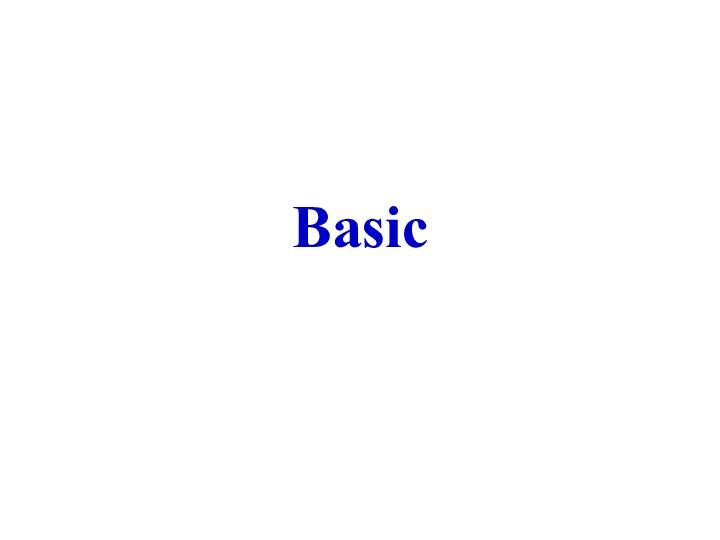



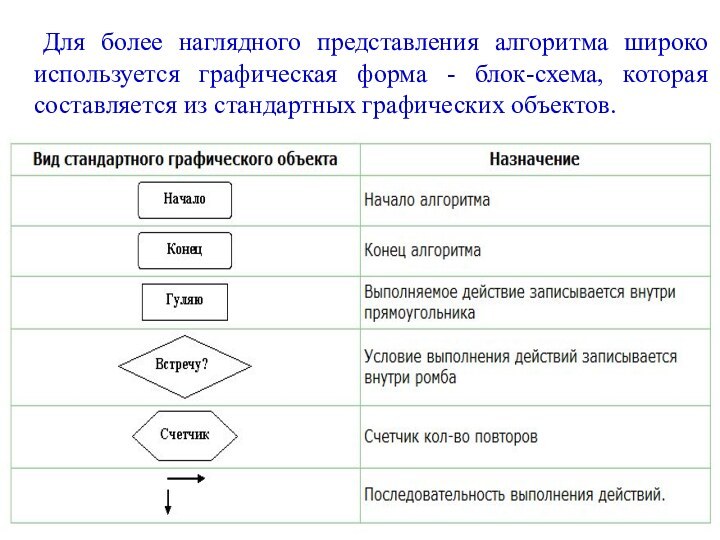
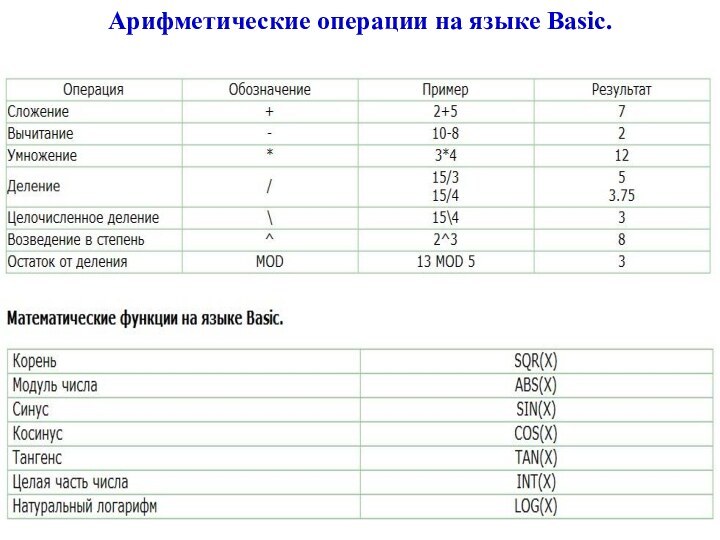




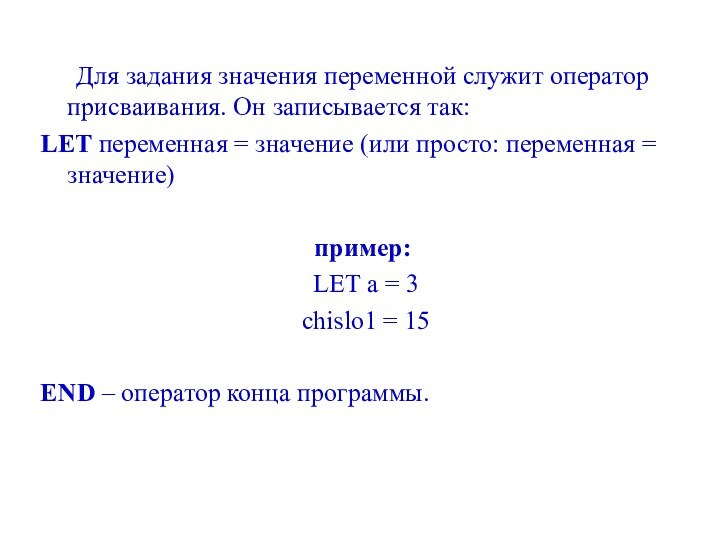
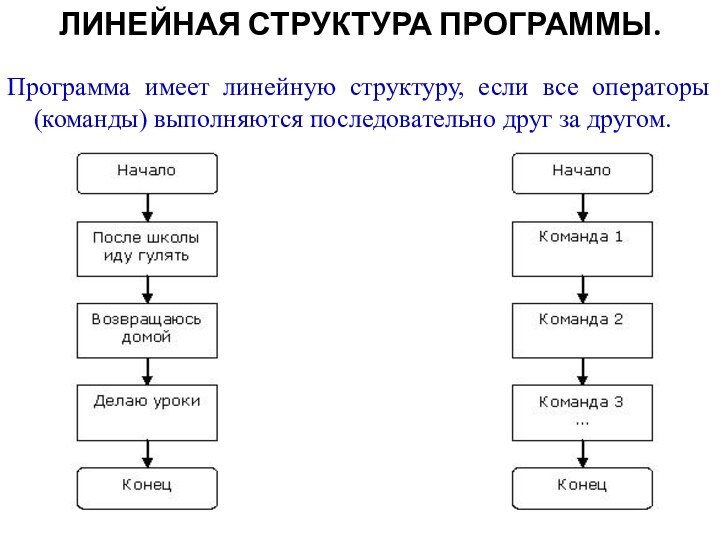

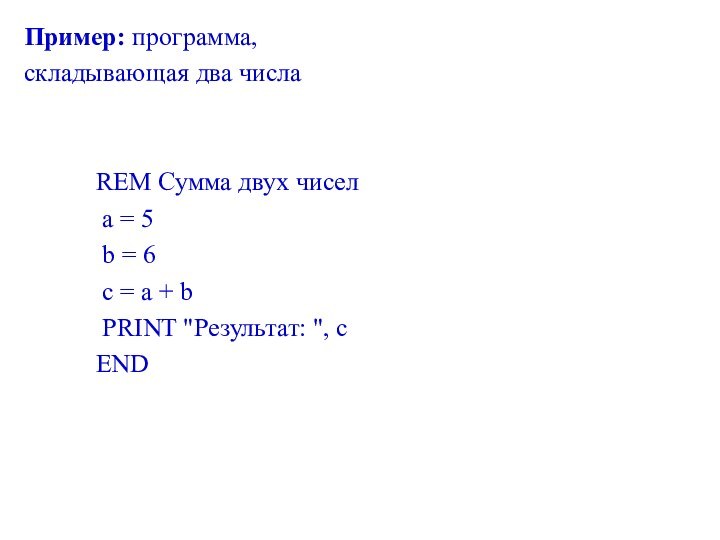

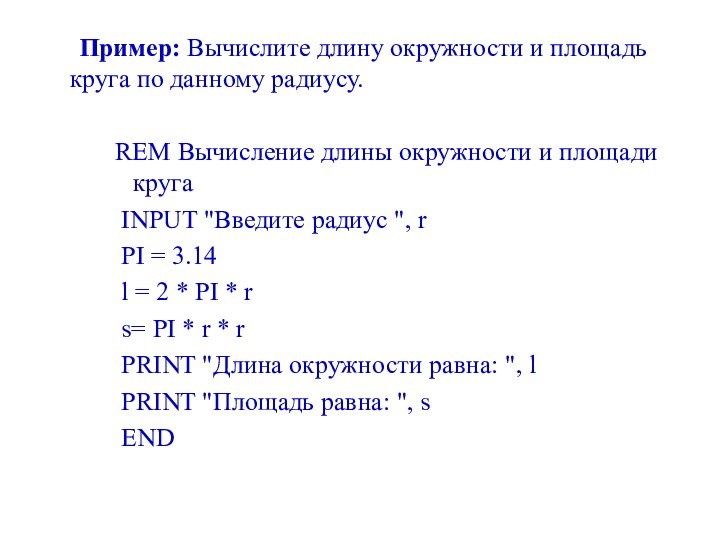
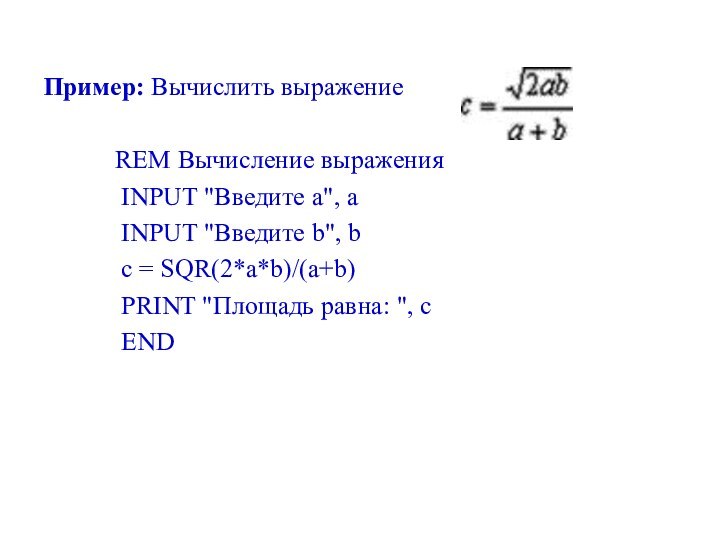
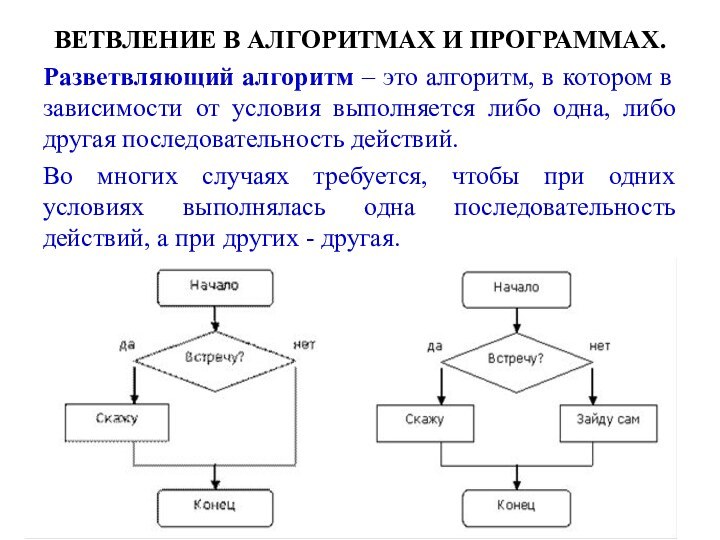
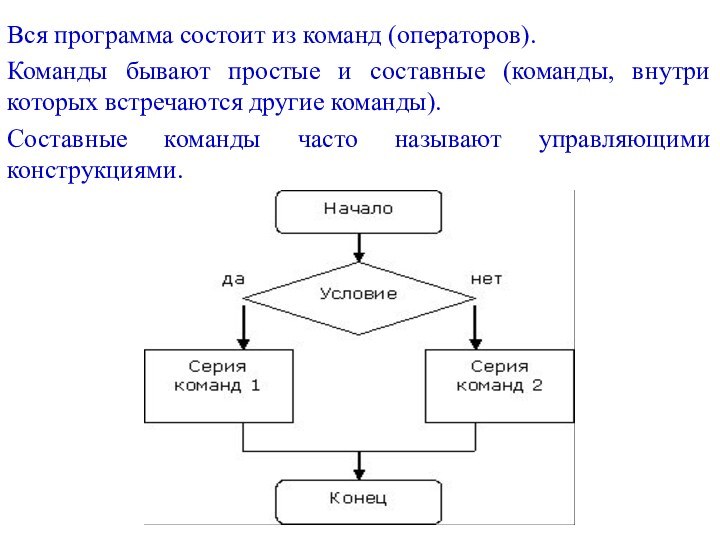
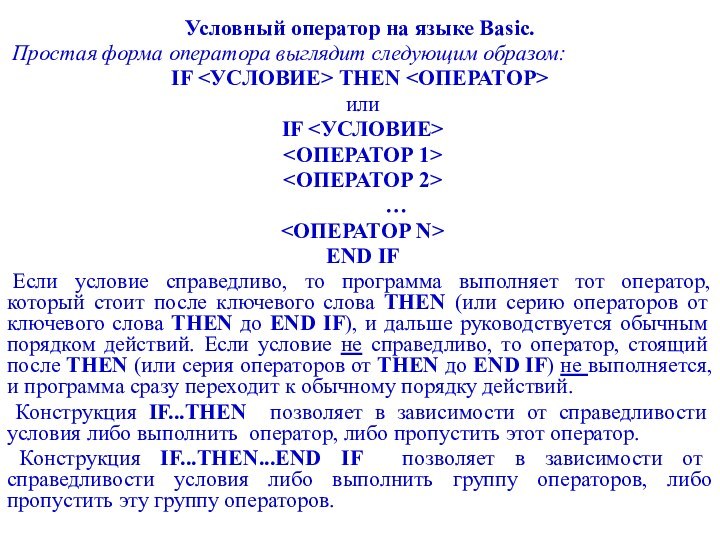
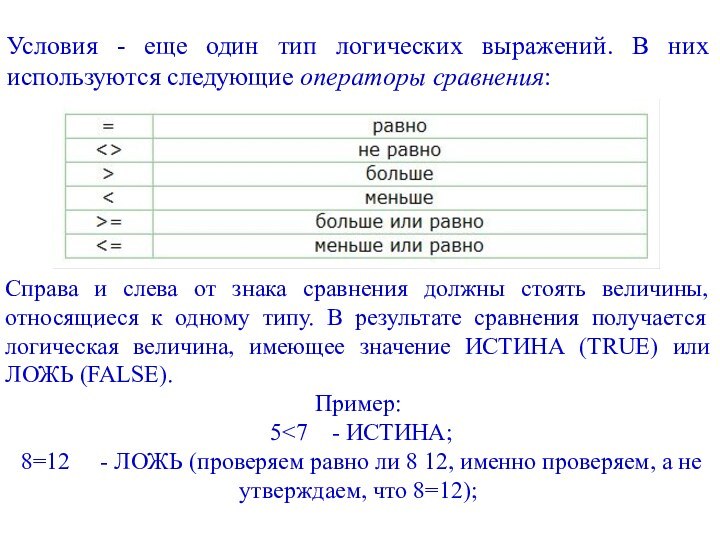


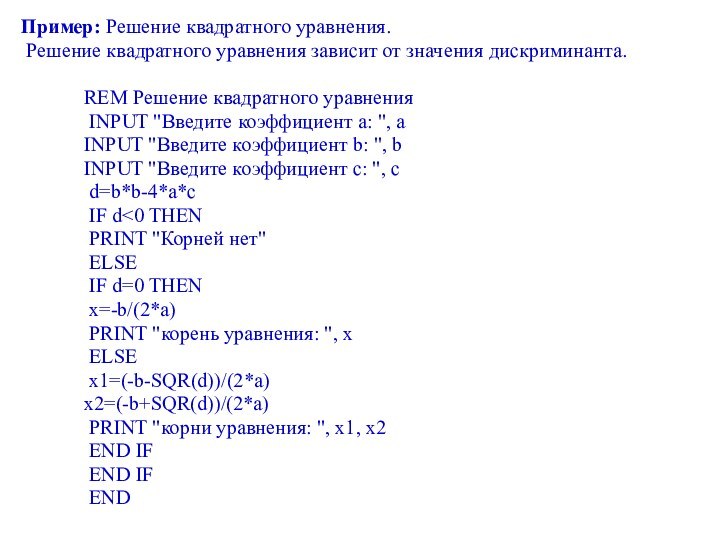



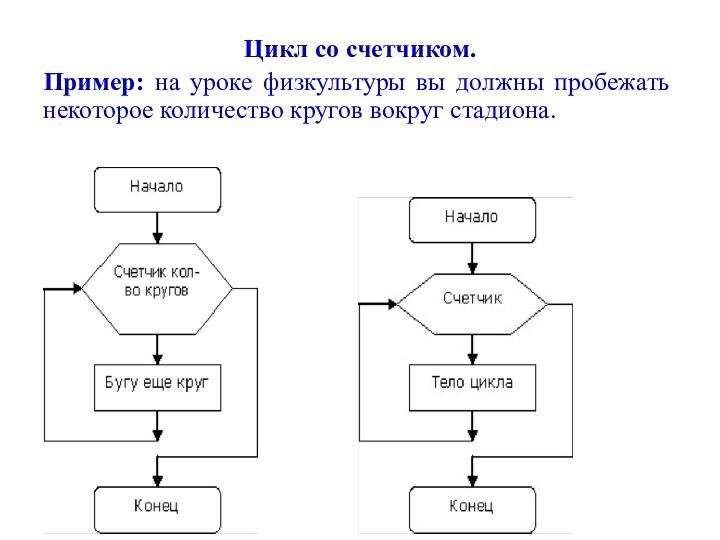
![Basic На языке Basic они записываются следующим образом:FOR Счетчик=НачЗнач TO КонЗнач [STEP шаг]](/img/tmb/13/1279538/bfbc040faf2ce9478371d6cb7eaf59c9-720x.jpg)